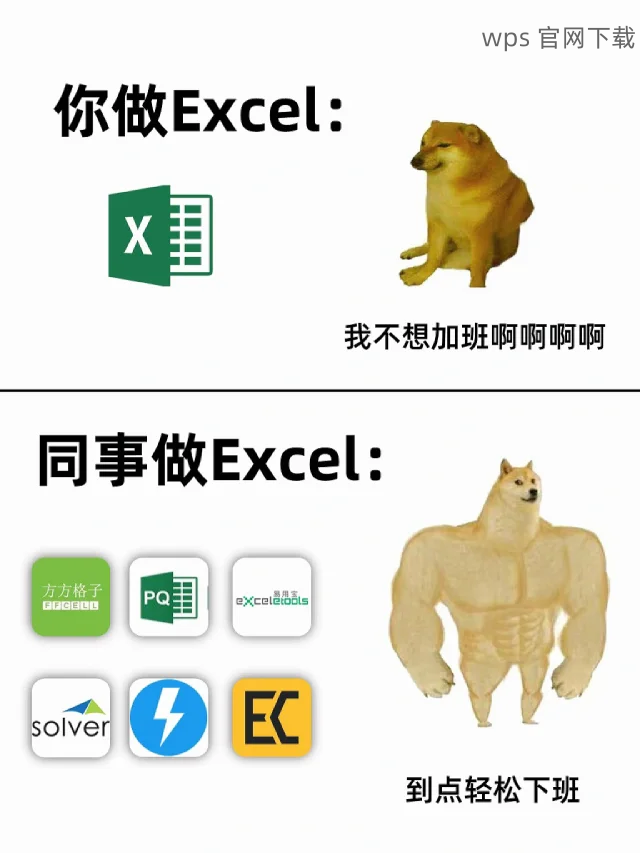在现代办公中,利用 WPS 办公软件已成为了一种普遍趋势,尤其是在苹果电脑用户中。对于许多新用户而言,如何顺畅地在老苹果电脑上下载并安装 WPS 可能是一个挑战。本文将详细解析这一过程,帮助用户掌握下载和安装的技巧。
相关问题
在开始下载 WPS 之前,有必要确认老苹果电脑的系统版本。这将决定所需下载的 WPS 版本是否兼容。
1.1 查找系统信息
打开“苹果菜单”,选择“关于这台 Mac”。窗口中会显示您当前的操作系统版本信息,例如 macOS Monterey 12.0。
1.2 检查系统更新
在相同的窗口中,点击“软件更新”。确保系统已更新至最新版本,以便下载更兼容的 WPS 版本。
1.3 选择合适版本
访问 WPS 官方网站,根据您的操作系统选择下载相应的 WPS 版本,确保它与当前系统版本兼容。
一旦确认系统版本,接下来可以进行 WPS 的下载。
2.1 访问下载页面
打开 Safari 浏览器,输入 WPS 官网上的下载链接,或通过搜索引擎找到 WPS 中文下载 的链接。
2.2 启动下载
在页面中找到下载按钮,点击后即可开始下载 WPS。此时,可以在下载列表中查看下载进度,确保文件正常下载。
2.3 完成下载
下载完成后,您会看到一个名为 WPS 的.dmg 文件。在“下载”目录中找到它,双击以解压和安装。
下载完成后,接下来需要进行 WPS 的安装过程,确保 WPS 中文版的正常运行。
3.1 拖动到应用程序
打开解压后的 WPS 安装文件夹,将 WPS 应用程序图标拖动到“应用程序”文件夹中,以完成安装。
3.2 完成安装
在“应用程序”文件夹中找到 WPS,双击打开。这时,系统可能会提示需要权限,请您按照提示操作。
3.3 设置默认打开方式
如果您希望将所有文档默认使用 WPS 打开,在任何一个文档上点击右键,选择“获取信息”,在“打开方式”中选择 WPS,最后点击“更改全部”。
通过以上步骤,用户应该能够轻松地在老苹果电脑上完成 WPS 的下载与安装。确保系统版本和选定的 WPS 版本相匹配是成功下载的关键。任何在下载或安装过程中遇到的问题,都可以参考本文提供的解决方案进行处理。熟悉这一过程后,用户将能够更高效地使用 WPS 办公软件来完成各种文档的编辑与管理。
 wps中文官网
wps中文官网